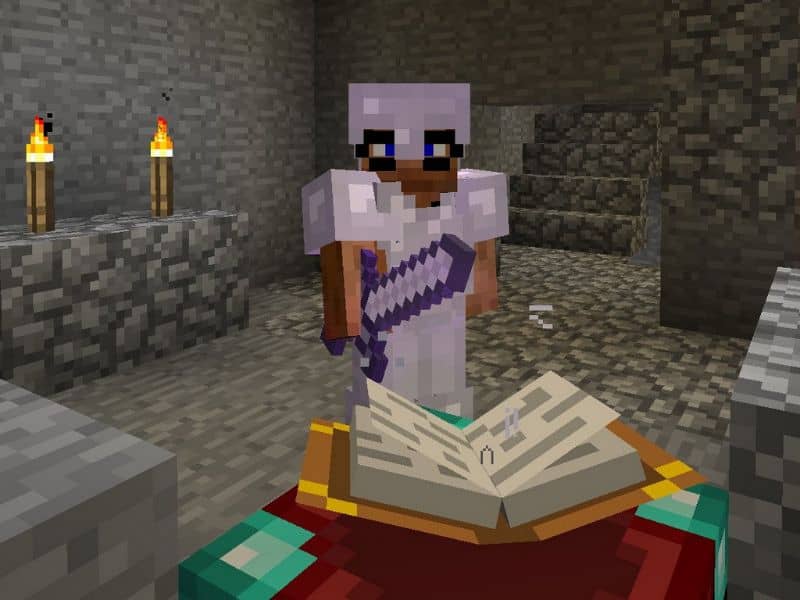
Muitos usuários do Minecraft se preocupam com o erro “O binário do Java SE não está respondendo”. Este problema impede a execução deste videogame e provoca um fechamento forçado do mesmo. Portanto, é necessário encontrar uma solução eficaz. Neste artigo, explicamos tudo sobre o Erro “O binário Java SE não está respondendo” – Solução do Minecraft
Qual é o erro “O binário Java SE não está respondendo”?
O erro “binário Java SE não está respondendo” no Minecraft é um bug que impede o jogo de funcionar corretamente na plataforma onde o aplicativo está sendo executado. Este erro aparece em uma janela na qual o usuário é forçado a clicar em “Fechar o programa”.
O Minecraft é executado no aplicativo Java. Por este motivo, o jogo para de funcionar quando ocorre o erro “Java SE binary not respondding”. É importante observar que esse problema pode ocorrer em todos os aplicativos baseados em Java ou apenas no Minecraft.
Por que estou recebendo um erro “O binário Java SE não está respondendo” no Minecraft?
O erro “O binário Java SE não está respondendo” pode ocorrer por vários motivos, como um problema nos drivers da placa de vídeo que entram em conflito com a plataforma Java em sua versão padrão.
Além disso, o erro “binário Java SE não está respondendo” pode ocorrer em um PC que contém um versão desatualizada do software Java Runtime Environment. Portanto, é essencial baixar, instalar e atualizar o Java para a versão mais recente. Por outro lado, é possível que a origem da falha que impede o funcionamento do Minecraft seja devido à presença de erros no cache do Java.
Erro “O binário Java SE não está respondendo” – Solução do Minecraft
O erro “binário Java SE não está respondendo” no Minecraft não é incomum. Às vezes, o problema ocorre quando há falhas na versão do Java que foi instalada no Windows ou quando o sistema tenta rodar driver de vídeo desatualizado. A seguir, explicamos as etapas que você deve seguir para resolver esse erro.
Verifique a versão do Java instalada no seu PC
Em primeiro lugar, você deve verificar a versão do JRE ou “Java Runtime Environment” que está instalada no seu computador. Para faze-lo, digite no mecanismo de busca do Windows “Java Plug-in” e acesse o aplicativo.
Clique na guia “Sobre” e vá para o site do Java para verificar a versão mais recente do Java disponível.
Baixe o aplicativo Java
Se você ainda não instalou nenhuma versão do Java, você deve ir para o site oficial do Java e selecione o aplicativo Java Runtime Environment ou “JRE”. Selecione a versão do seu sistema operacional e pressione o botão “Download”. Aguarde alguns segundos para que o instalador seja baixado em seu PC. Caso você queira instalar o Java em qualquer versão do Ubuntu, você deve atualizar seus pacotes usando o terminal.
Posteriormente, abra o arquivo executável para instalar o aplicativo Java em seu computador. Você obterá um componente ou plug-in que contém a máquina virtual Java e as bibliotecas da plataforma para este aplicativo.

Limpe o cache Java
Você também pode limpar cache java para resolver o erro binário Java SE não respondendo no Minecraft. Esta ação força o navegador a baixar a versão mais recente dos programas e páginas da web. Para isso, acesse o aplicativo Java e clique em “Configurações”.
Você verá uma nova janela de configurações de arquivos temporários. Pressione o botão “Excluir arquivos” e pressione “OK”. Na janela de confirmação, marque as caixas para “Arquivos de rastreamento e registro”, “Aplicativos e miniaplicativos em cache” e “Aplicativos e miniaplicativos instalados”. Finalmente, pressione o botão “Aceitar”.
Atualize o driver de vídeo
Se você tiver um driver de vídeo desatualizado, é provável que seja a causa do erro “O binário Java SE não está respondendo”. Para resolver este problema, verifique todas as informações sobre a placa gráfica incorporada em seu PC.
Vá para o site oficial de acordo com o fabricante do seu dispositivo de vídeo (Intel, NVIDIA, Radeon ATI) e localize a seção “Downloads” ou “Drivers” para atualizar a placa de vídeo sem programas de acordo com seu sistema operacional.